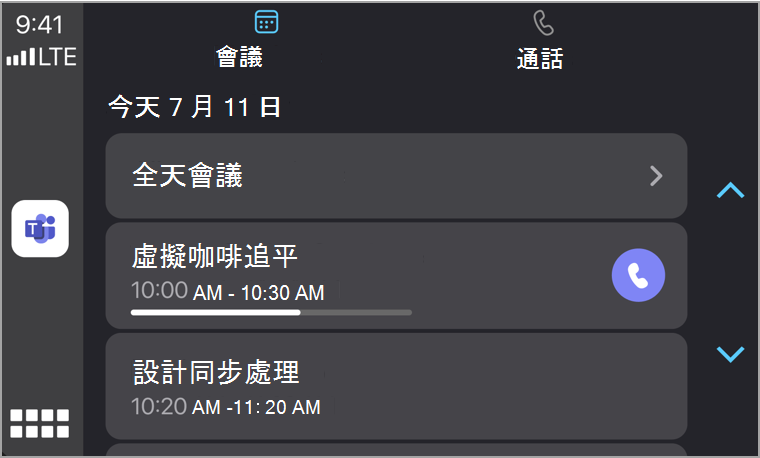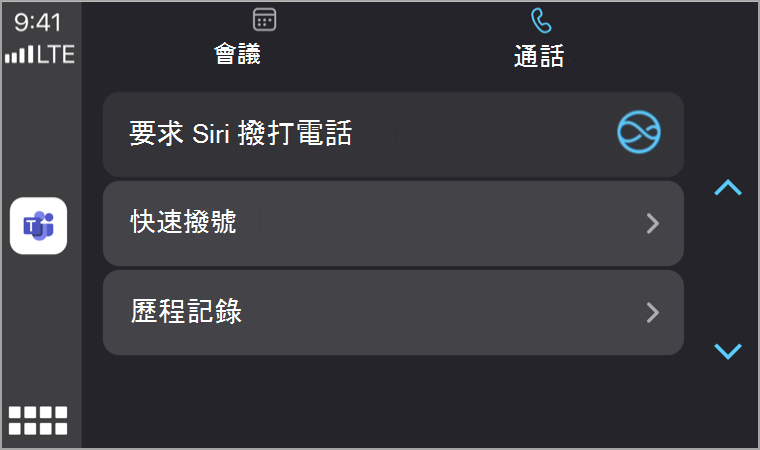使用 Apple CarPlay 撥打 Microsoft Teams 通話
使用 Apple CarPlay 在路上安全地進行 Teams 音訊通話。
設定 CarPlay
以下是將 CarPlay 與 Teams 搭配使用所需的條件:
-
支援 CarPlay 的車輛
-
iPhone
-
適用於 iOS (版本的 Teams 應用程式已發行,版本為 2021 年 8 月 31 日或更新版本,)
使用藍牙或 USB 連接線將手機連接到汽車。 您的裝置螢幕應自動顯示在汽車顯示器上,其中包含可用的 CarPlay 應用程式。 點選 Teams 應用程式以開始使用。
加入會議
選取 [會議
-
進度列會顯示會議已發生的次數。 點擊加入。
-
只會顯示當天的會議。
-
除非選取,否則不會顯示全天會議。
-
無法加入外部會議。對於此類會議,請在手機上加入,然後切換到 CarPlay。
-
提示: 當您在通話或會議中時,點擊螢幕左側的 Teams 圖示以變更為會議檢視。 您也可以靜音、舉手或離開。
撥打電話
透過 Carplay 撥打電話有三種方式。
Siri
Siri 可以撥打電話並加入正在進行的會議。 有多種方法可以啟動 Siri,包括透過點擊 Teams 應用程式從主畫面啟動。
又:
-
導航到顯示器上的通話
-
選取 「讓 Siri 撥打電話」。
-
說出你想撥打的聯絡人的姓名,或使用 Siri 語音指令來協助你撥打電話。
附註: 如果多個聯絡人具有相同的姓名,它們將列在您汽車的顯示器上。 點擊正確的按鈕開始通話。
以下是您可以說的範例:
-
“使用 Teams 致電貝絲·戴維斯和阿迪·卡普爾”。
-
「使用 Teams 來查詢我最近的通話。」
-
「加入我在 Teams 上的會議。」
附註: 如果 Siri 語音命令不適合您,請洽詢您的 IT 系統管理員,以確保他們 允許將 CarPlay 與 Teams 搭配使用。
快速撥號
選取 [快速撥號] 以顯示連絡人清單。 選擇一個來呼叫他們。
歷程記錄
選取 [記錄] 以查看您最近撥打和接聽的通話。 選擇這些人中的任何一個人來給他們打電話。